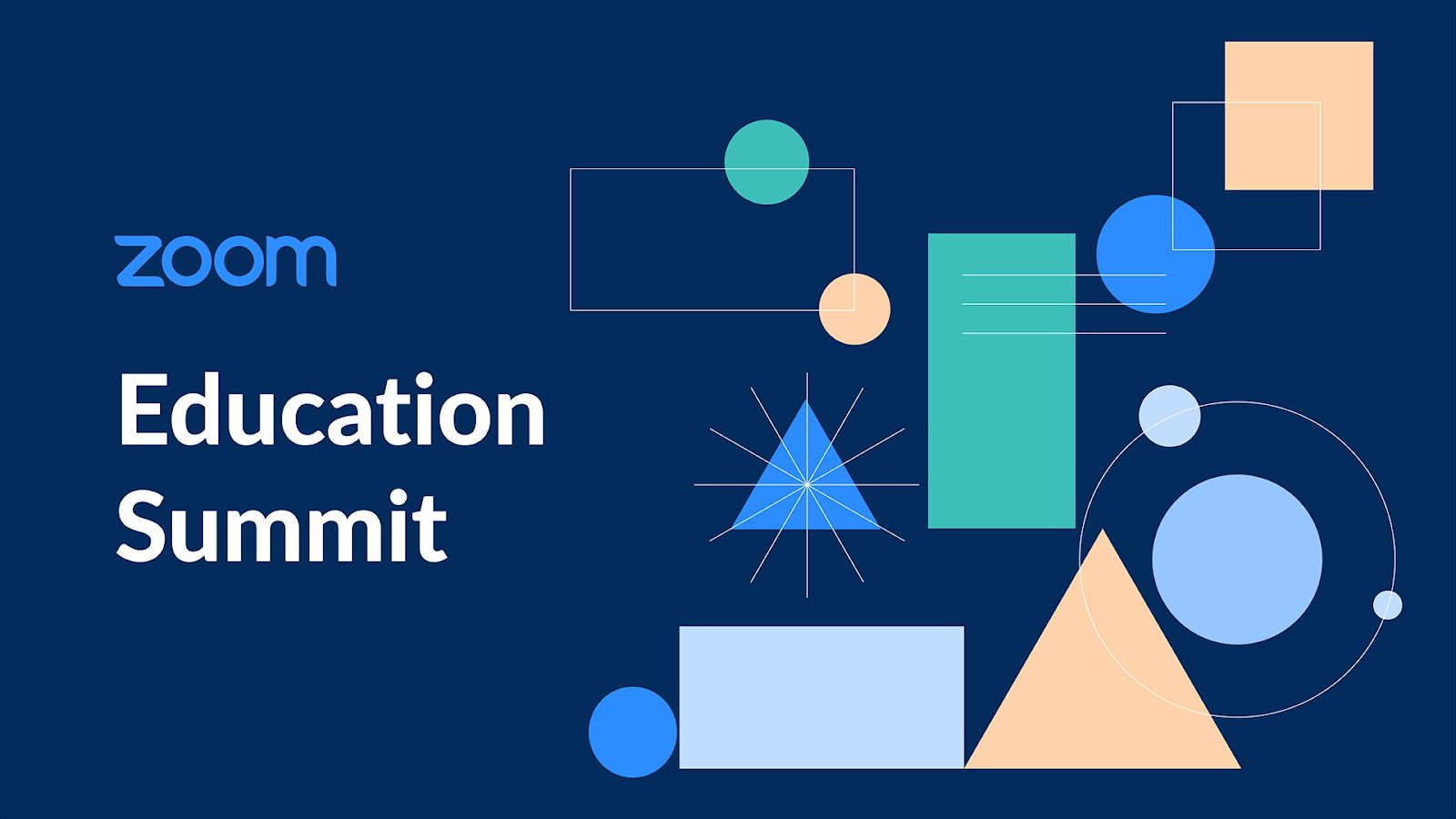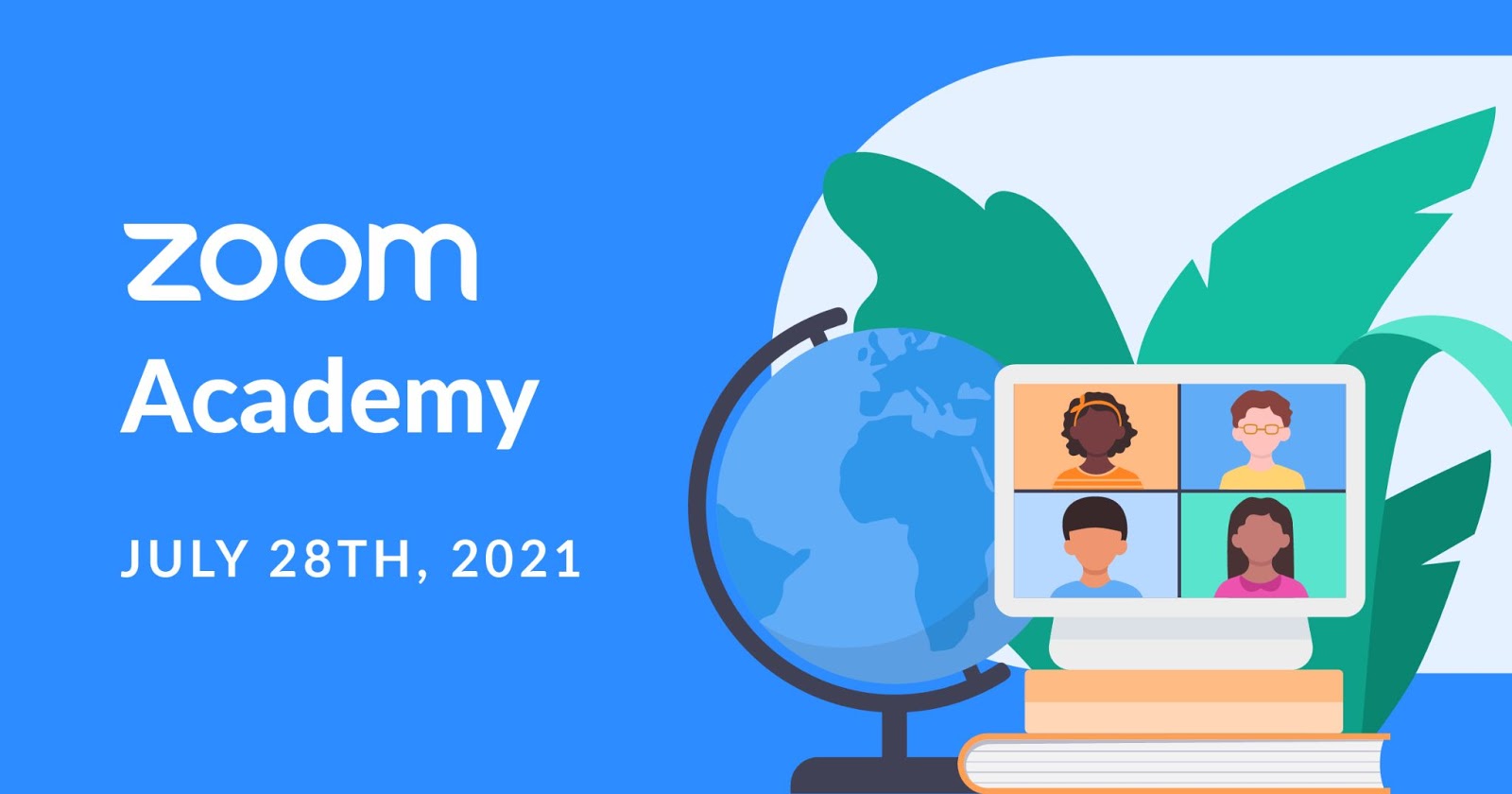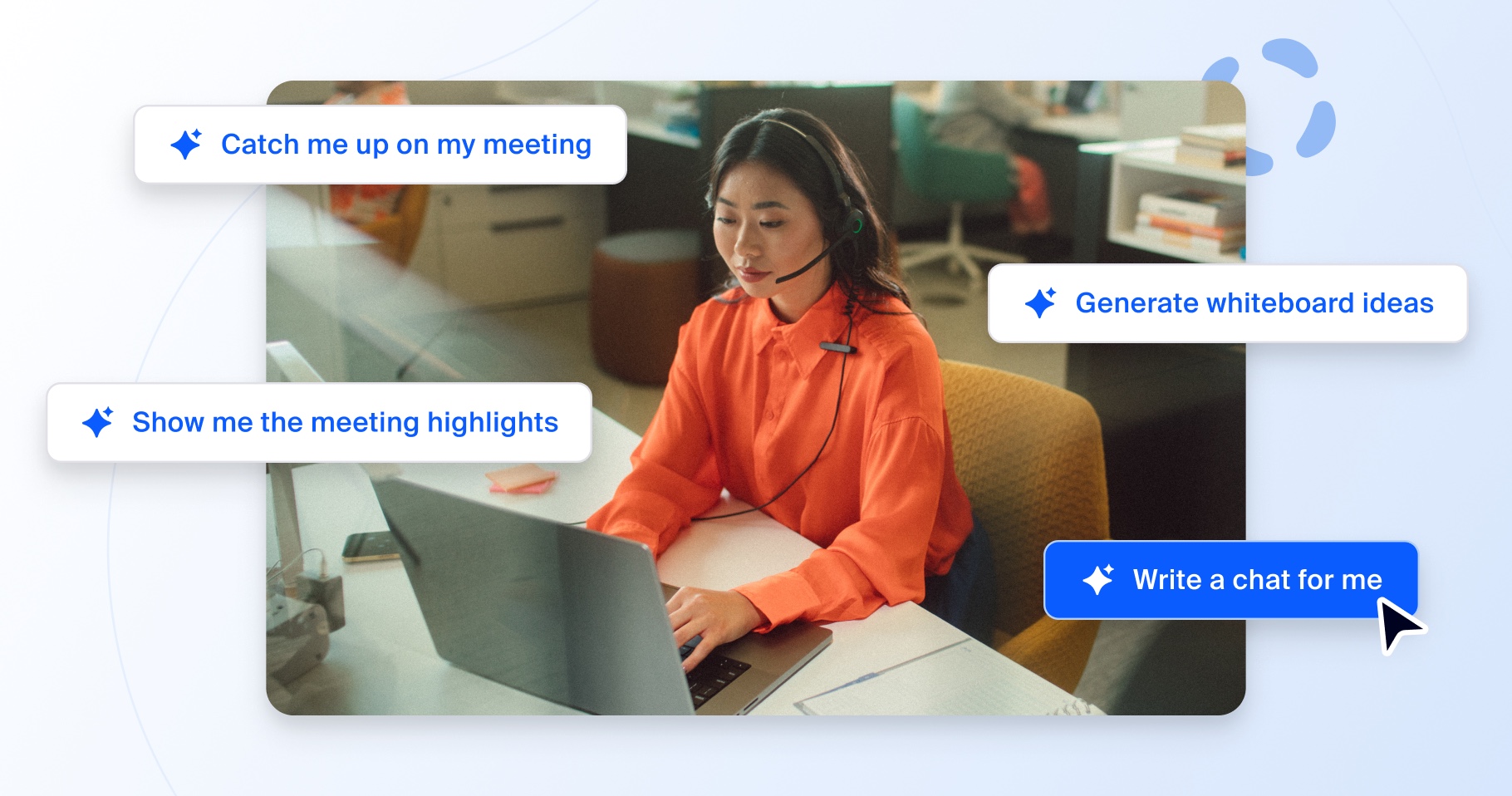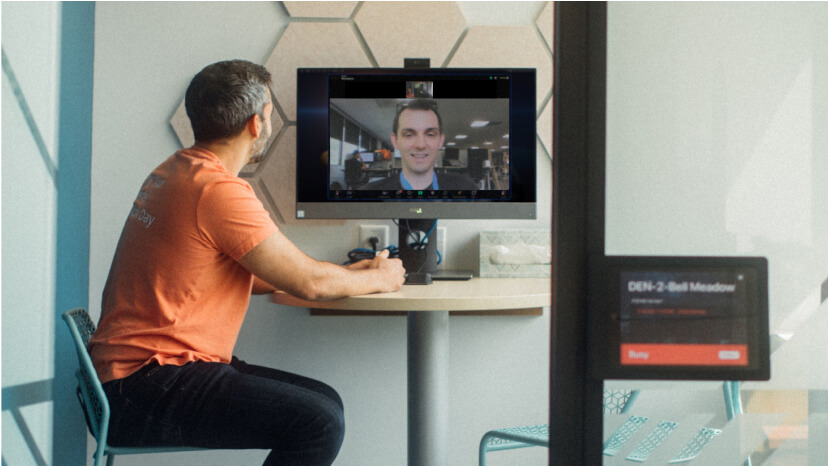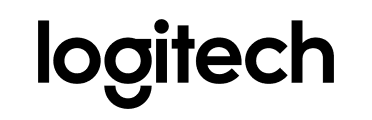A medida que los entornos de aprendizaje evolucionan, también lo hacen las herramientas que los educadores utilizan en el aula. Desde el pizarrón y el tablero de borrado en seco hasta la pizarra interactiva o virtual, los instructores adoptan constantemente nuevas formas de enseñar de manera eficaz y visualmente atractiva.
La Pizarra de Zoom, nuestra nueva solución de colaboración visual integrada en la plataforma Zoom, ofrece a los educadores una pizarra virtual para compartir ideas, desglosar visualmente los conceptos y permitir a los alumnos trabajar juntos para resolver problemas. Y no solo eso: los docentes pueden intercambiar ideas y colaborar entre sí en la planificación de las clases, el desarrollo del plan de estudios y mucho más.
Obtenga una lección rápida sobre el funcionamiento de la Pizarra de Zoom y encuentre algunos consejos e inspiración para incorporarla en su día a día a continuación: